تعقب الميزات الجديدة والمتغيرة في مركز رسائل Microsoft 365
لتتبع التغييرات القادمة، بما في ذلك الميزات الجديدة والمتغيرة أو الصيانة المخطط لها أو الإعلانات المهمة الأخرى، انتقل إلى مركز الرسائل.
لفتح مركز الرسائل:
- في مركز الإدارة، انتقل إلىمركز الرسائلالصحية>.
- في مركز الإدارة، انتقل إلىمركز الرسائلالصحية>.
يمكنك أيضا استخدام تطبيق مسؤول Microsoft 365 على جهازك المحمول لعرض مركز الرسائل، وهو طريقة رائعة للبقاء على اطلاع بالإشعارات المنبثقة.
لإلغاء الاشتراك من رسائل البريد الإلكتروني لمركز الرسائل، راجع إلغاء الاشتراك من رسائل البريد الإلكتروني لمركز الرسائل في هذه المقالة.
الأسئلة الشائعة
| سؤال | جواب |
|---|---|
| من يمكنه عرض المنشورات في مركز الرسائل؟ | يمكن لمعظم المستخدمين الذين تم تعيين أي دور مسؤول لهم في Microsoft 365 عرض منشورات مركز الرسائل. فيما يلي قائمة بأدوار المسؤولين التي ليس لديها حق الوصول إلى مركز الرسائل. يمكنك أيضا تعيين دور قارئ مركز الرسائل للمستخدمين الذين يجب أن يكونوا قادرين على قراءة مشاركات مركز الرسائل ومشاركتها دون الحصول على أي امتيازات مسؤول أخرى. |
| هل هذه هي الطريقة الوحيدة التي تنقل بها Microsoft التغييرات حول Microsoft 365؟ | لا، ولكن مركز الرسائل هو الطريقة الأساسية التي ننقل بها توقيت التغييرات الفردية في Microsoft 365. راجع البقاء على اطلاع على تغييرات Microsoft 365 للحصول على مزيد من المعلومات. |
| كيف يمكنني رؤية المنشورات بلغتي؟ | تتم كتابة منشورات مركز الرسائل باللغة الإنجليزية. يمكنك التحكم في ما إذا كانت المنشورات، بشكل افتراضي، تظهر باللغة الإنجليزية أو تتم ترجمتها تلقائيا آليا إلى لغتك المفضلة. يمكنك أيضا تحديد ترجمة المنشورات آليا إلى أي لغة ندعمها. راجع ترجمة اللغة لمشاركات مركز الرسائل لمزيد من التفاصيل. |
| هل يمكنني معاينة التغييرات أو الميزات قبل طرحها في مؤسستي؟ | يمكن معاينة بعض التغييرات والميزات الجديدة عن طريق الاشتراك في برنامج الإصدار المستهدف. للاشتراك، في مركز الإدارة، انتقل إلى الإعدادات>>إعدادات المؤسسةتفضيلات إصدارملف تعريف> المؤسسة. (في مركز الإدارة، قد تحتاج إلى تحديد إظهار الكل في أسفل جزء التنقل الأيسر للاطلاع على الإعدادات.) يمكنك اختيار الإصدار المستهدف لمؤسستك بأكملها، أو للمستخدمين المحددين فقط. راجع خيارات الإصدار Standard أو المستهدفة في Microsoft 365 لمزيد من المعلومات حول البرنامج. |
| هل يمكنني معرفة التاريخ الدقيق الذي يتوفر فيه التغيير في مؤسستي؟ | لسوء الحظ، لا يمكننا إخبارك بالتاريخ الدقيق الذي يتم فيه إجراء تغيير على مؤسستك. في منشور مركز الرسائل، نقدم أكبر قدر ممكن من المعلومات حول توقيت الإصدار، بناء على مستوى ثقتنا. نحن نعمل على تحسينات للحصول على أفضل مع هذا المستوى من التفاصيل. |
| هل هذه الرسائل خاصة بالمؤسسة الخاصة بي؟ | نحن نبذل قصارى جهدنا للتأكد من أنك ترى فقط منشورات مركز الرسائل التي تؤثر على مؤسستك. يتضمن مخطط Microsoft 365 جميع الميزات التي نعمل عليها حاليا ونطرحها، ولكن لا تنطبق جميع هذه الميزات على كل مؤسسة. |
| هل يمكنني إرسال منشورات مركز الرسائل بالبريد الإلكتروني بدلا من ذلك؟ | نعم! يمكنك تحديد إرسال ملخص أسبوعي إليك بالبريد الإلكتروني وما يصل إلى عنواني بريد إلكتروني آخرين. يتم تشغيل الملخص الأسبوعي المرسل عبر البريد الإلكتروني بشكل افتراضي. إذا لم تحصل على ملخصاتك الأسبوعية، فتحقق من مجلد البريد العشوائي. راجع قسم التفضيلات في هذه المقالة لمزيد من المعلومات حول كيفية إعداد الملخص الأسبوعي. |
| كيف أعمل توقف عن الحصول على ملخص مركز الرسائل؟ | انتقل إلى مركز الرسائل في مركز الإدارة وحدد تفضيلات. في علامة التبويب البريد الإلكتروني ، قم بإيقاف تشغيل خيار إرسال إعلامات البريد الإلكتروني من مركز الرسائل. |
| كيف يمكنني التأكد من تلقي إعلامات خصوصية البيانات من قبل جهات الاتصال المناسبة في مؤسستي؟ | بصفتك مسؤولا عاما، تتلقى رسائل خصوصية البيانات لمؤسستك. بالإضافة إلى ذلك، يمكنك تعيين دور قارئ خصوصية مركز الرسائل للأشخاص الذين يجب أن يشاهدوا رسائل خصوصية البيانات. لا يمكن لأدوار المسؤول الأخرى التي لها حق الوصول إلى مركز الرسائل عرض رسائل خصوصية البيانات. لمزيد من المعلومات، راجع التفضيلات في هذه المقالة. |
| لماذا لا يمكنني رؤية رسالة كانت موجودة مسبقا؟ | لإدارة عدد الرسائل داخل مركز الرسائل، ستنتهي صلاحية كل رسالة وستتم إزالتها بعد فترة زمنية. بشكل عام، تنتهي صلاحية الرسائل لمدة 30 يوما بعد الفترة الزمنية الموضحة في نص الرسالة. |
حالة إصدار الميزة لمؤسستك في مركز الرسائل
لكل إعلان ميزات جديد ومحدث في مركز الرسائل، يوفر حقل الحالة لمؤسستك حالة إصدار لمساعدتك على تعقب وقت توفر ميزة في المستأجر الخاص بك.
يتم تحديث حالات الإصدار الثلاث هذه على كل رسالة قابلة للتطبيق خلال دورة حياة إصدار الميزة
مجدول: من المخطط إصدار الميزة إلى المستأجر الخاص بك، ولا تتوفر لأي مستخدمين في مؤسستك
النشر: بدأت الميزة في طرحها لبعض المستخدمين القابلين للتطبيق في مؤسستك.
تم التشغيل: تتوفر الميزة بشكل عام لجميع المستخدمين القابلين للتطبيق في مؤسستك.
يتم توفير التحديثات إلى حالة إصدار الميزة في منشور مركز الرسائل الأصلي. تسمح إمكانية التصفية على "حالة مؤسستك". برؤية أسهل لحالة الإصدار المحدث.
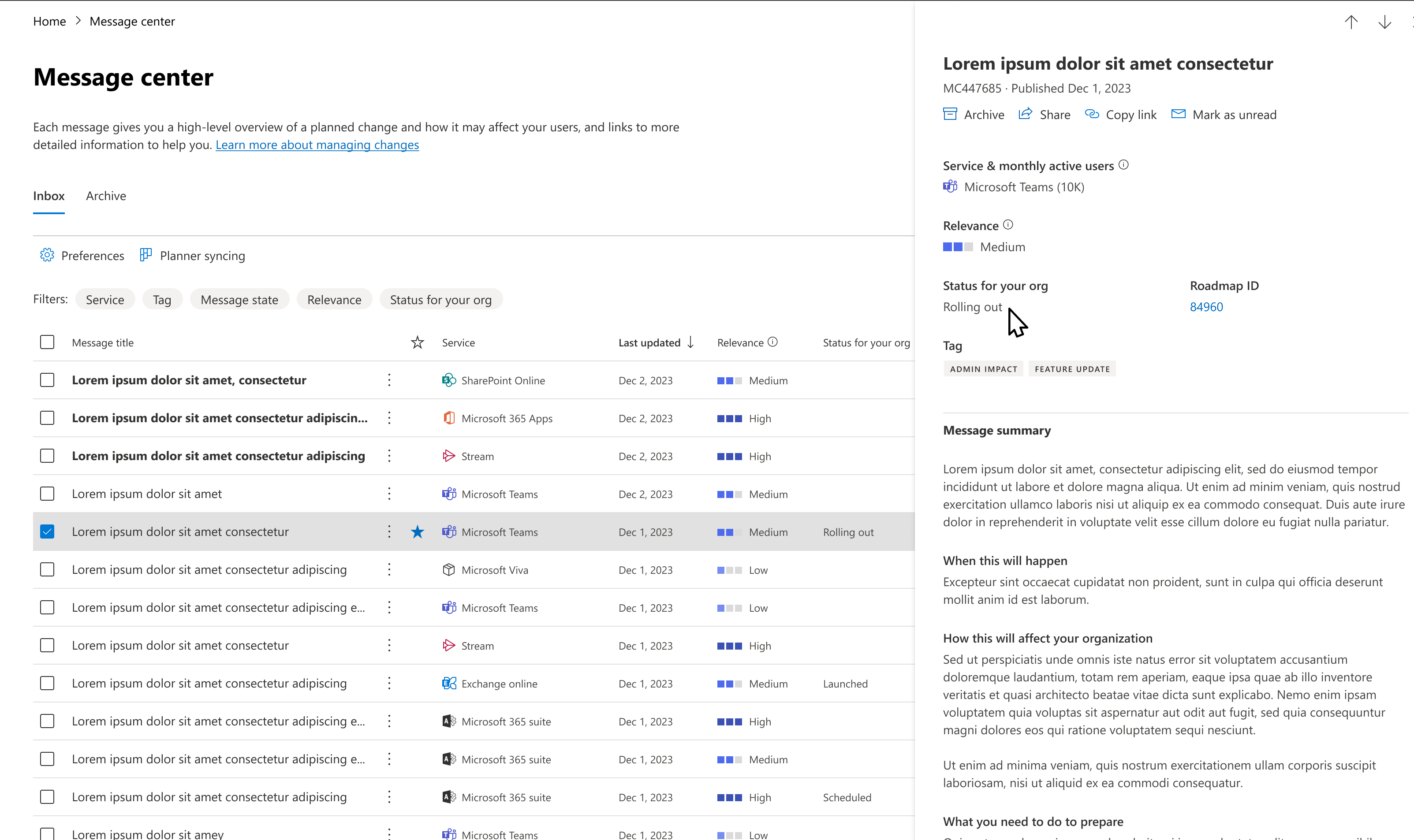
تتوفر حالة الإصدار فقط للميزات الجديدة والمحدثة التي تم الإعلان عنها أيضا في مخطط Microsoft 365 العام والتي وصلت إلى حالة التوفر العام (جاهز للإنتاج). إذا لم تشاهد حالة الإصدار على رسالة، فهذا يعني أن حالة الإصدار غير متوفرة لتلك الميزة.
ملاحظة
ستكون حالة الإصدار متاحة في البداية لعدد محدود من إعلانات ميزات Microsoft Teams Outlook على ويب مركز مسؤولي Microsoft 365.
توصية الصلة
لكل منشور جديد لمركز الرسائل، نقدم توصية لمدى صلة التغيير لمؤسستك. تستند هذه التوصية إلى عوامل متعددة مثل:
- التطبيقات واستخدام الخدمة.
- التغييرات التي تهدف إلى منع مشكلات الاشتراك أو إصلاحها.
- التغييرات التي تهدف إلى مساعدتك على التخطيط مسبقا أو البقاء على اطلاع.
- التأثير على التغييرات، مثل خصوصية البيانات وإيقاف التطبيقات والخدمات.
هناك ثلاثة مستويات من الصلة:
عال - هذه منشورات حول التغييرات في مؤسستك، والتي تحتاج إلى إجراء فوري لتجنب انقطاع الخدمة. يمكن أن تتضمن هذه أيضا إصدارات الميزات ذات التأثير المحتمل العالي على مؤسستك، على سبيل المثال، تطبيق أو خدمة يستخدمها الأشخاص في مؤسستك بشكل كبير.
متوسط - هذه منشورات حول التغييرات في مؤسستك، والتي لا تحتاج إلى إجراء فوري. ومن الأمثلة على ذلك التغييرات غير المقسمة أو الميزات الجديدة للخدمة، والتي تستخدمها مؤسستك، وإعلان مبكر لتغيير الميزات العاجلة القادمة، والإيقاف
منخفض - هذه هي المنشورات حول التغييرات التي تحتاج إلى مراقبة. وهي مرتبطة بالتطبيكات والخدمات منخفضة التأثير في مؤسستك. ومن الأمثلة على ذلك تحديث ميزة لتطبيق أو خدمة، والتي لا يتم استخدامها بنشاط في مؤسستك.
تتوفر توصيات الصلة فقط لوظائف MC الأحدث. وهذا يعني أن منشورات MC التي تلقيتها بالفعل سترى "فارغة" لتوصية الصلة.
إذا رأيت معالجة منشور مركز الرسائل، فهذا يعني أنه يتم حساب النتيجة لهذا المنشور ويجب أن تكون متاحة قريبا. يجب أن تحاول التحديث بعد بضع دقائق.
بمجرد البدء في تلقي هذا، يرجى إعلامنا ما إذا كان منشور مركز الرسائل غير مناسب لك من خلال الملاحظات الموسعة. هذه الملاحظات مهمة بالنسبة لنا لتحسين دقة توصيات الصلة.
تصفية الرسائل
يقدم مركز الرسائل طريقة عرض لكافة الرسائل النشطة بتنسيق جدول. بشكل افتراضي، يعرض أحدث رسالة في أعلى القائمة. يمكنك تحديد Service لمشاهدة الرسائل لخدمات مختلفة، مثل Microsoft 365 Apps وSharePoint Online وما إلى ذلك. ضمن العلامة، يمكنك تحديد مسؤول التأثير أو خصوصية البيانات أو تحديث الميزاتأو التحديث الرئيسي أو الميزة الجديدة أو الإيقاف أو رسائل تأثير المستخدم. ضمن حالة الرسالة ، يمكنك تحديد المفضلة أو الرسائل غير المقروءة أو المحدثة .
تعرض علامة التبويب الأرشيف الرسائل التي أرشفتها. لأرشفة رسالة، في جزء الرسالة، حدد الأرشيف.
استخدم القوائم المنسدلة الخدمةوالعلامةوحالة الرسالة لتحديد طريقة عرض تمت تصفيتها للرسائل. على سبيل المثال، في هذا الرسم التخطيطي، يتم وضع علامة على الرسائل بعلامة التأثير مسؤول.
يمكنك تحديد أي عنوان عمود، باستثناء الخدمةوالعلامة، لفرز الرسائل بترتيب تصاعدي أو تنازلي.
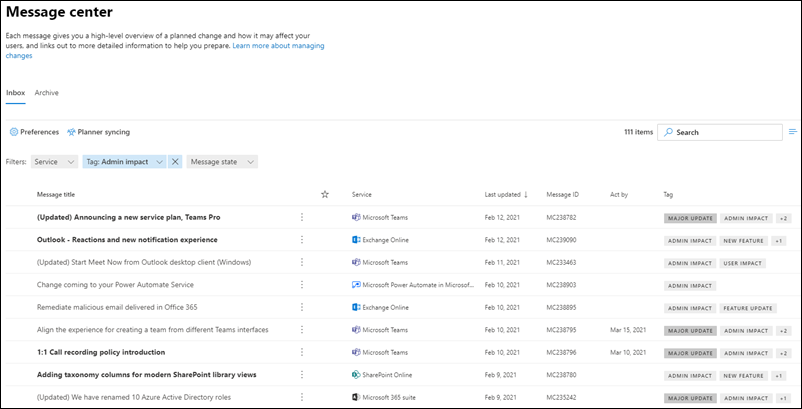
استخدم القوائم المنسدلة الخدمةوالعلامةوحالة الرسالة لتحديد طريقة عرض تمت تصفيتها للرسائل. على سبيل المثال، في هذا الرسم التخطيطي، يتم وضع علامة على الرسائل بتأثير مسؤول.
يمكنك تحديد أي عنوان عمود، باستثناء الخدمةوالعلامات، لفرز الرسائل بترتيب تصاعدي أو تنازلي.
التحديثات الرئيسية
يمكن مراجعة التحديثات الرئيسية عن طريق تحديد التحديث الرئيسي من القائمة المنسدلة Tags .
يتم إبلاغ التحديثات الرئيسية قبل 30 يوما على الأقل عندما يكون الإجراء مطلوبا وقد يتضمن ما يلي:
- المستخدم الذي يؤثر على التغييرات في الإنتاجية اليومية مثل تغيير علبة الوارد الخاصة بالمستخدم أو الاجتماعات أو التفويضات أو المشاركة والوصول التي قد تؤدي إلى مكالمات مكتب المساعدة أو مخاوف التوافق التنظيمي.
- تغييرات على النسق وأجزاء الويب وعوامل Copilot المنشورة والمكونات الأخرى التي قد تؤثر على تخصيصات العملاء.
- زيادة أو نقصان السعة المرئية مثل التخزين أو عدد القواعد أو عوامل Copilot والمطالبات أو العناصر أو المدد.
- تغيير العلامة التجارية الذي قد يتسبب في ارتباك المستخدم النهائي أو يؤدي إلى تغييرات في مكتب المساعدة أو تغييرات ضمانية أو تغييرات في عنوان URL إذا لم يكن عنوان URL الجديد *.cloud.microsoft
- خدمة أو تطبيق جديد تم نشره مع تشغيل الإعدادات الافتراضية.
- التغييرات التي يتم إدخالها على مكان تخزين البيانات أو الوصول إليها.
التفضيلات
إذا تم توزيع الإدارة عبر مؤسستك، فقد لا ترغب أو تحتاج إلى رؤية منشورات حول جميع خدمات Microsoft 365. يمكن لكل مسؤول:
- تعيين التفضيلات التي تتحكم في الرسائل التي يتم عرضها في مركز الرسائل.
- تصفية الرسائل.
- قم بتعيين تفضيلات البريد الإلكتروني لتلقي ملخص أسبوعي لجميع الرسائل ورسائل البريد الإلكتروني للتحديثات الرئيسية فقط ورسائل البريد الإلكتروني لرسائل خصوصية البيانات.
حدد تفضيلات في أعلى مركز الرسائل.
في علامة التبويب طريقة عرض مخصصة ، تأكد من تحديد خانة الاختيار لكل خدمة تريد مراقبتها. قم بإلغاء تحديد خانات الاختيار للخدمات التي تريد تصفيتها من طريقة عرض مركز الرسائل.
يتم تشغيل رسائل البريد الإلكتروني الملخص بشكل افتراضي ويتم إرسالها إلى عنوان بريدك الإلكتروني الأساسي. لإيقاف تلقي الملخص الأسبوعي، قم بإلغاء تحديد خانة الاختيار إرسال إعلامات البريد الإلكتروني من مركز الرسائل في علامة التبويب البريد الإلكتروني.
يمكنك أيضا إدخال ما يصل إلى عنواني بريد إلكتروني، مفصولين بفواصل منقوطة.
يمكنك أيضا اختيار رسائل البريد الإلكتروني التي تريد الحصول عليها، وملخص أسبوعي للخدمات التي تحددها.
حدد حفظ للاحتفاظ بالتغييرات.
حدد تفضيلات في أعلى مركز الرسائل.
في علامة التبويب طريقة عرض مخصصة ، تأكد من تحديد خانة الاختيار لكل خدمة تريد مراقبتها. قم بإلغاء تحديد خانات الاختيار للخدمات التي تريد تصفيتها من طريقة عرض مركز الرسائل.
يتم تشغيل رسائل البريد الإلكتروني الملخص بشكل افتراضي ويتم إرسالها إلى عنوان بريدك الإلكتروني الأساسي. لإيقاف تلقي الملخص الأسبوعي، قم بإلغاء تحديد خانة الاختيار إرسال إعلامات البريد الإلكتروني من مركز الرسائل في علامة التبويب البريد الإلكتروني.
يمكنك أيضا إدخال ما يصل إلى عنواني بريد إلكتروني، مفصولين بفواصل منقوطة.
يمكنك أيضا اختيار رسائل البريد الإلكتروني التي تريد الحصول عليها، بالإضافة إلى ملخص أسبوعي للخدمات التي تحددها.
حدد حفظ للاحتفاظ بالتغييرات.
عرض الرسائل بلغتك المفضلة
نستخدم الترجمة الآلية لعرض الرسائل تلقائيا بلغتك المفضلة. اقرأ ترجمة اللغة لمشاركات مركز الرسائل للحصول على مزيد من المعلومات حول كيفية تعيين لغتك.
ملاحظة
يتم إرسال الملخص الأسبوعي وأي منشورات يتم إرسالها عبر البريد الإلكتروني باللغة الإنجليزية فقط. يمكن للمستلمين استخدام المترجم في Outlook لقراءة الرسالة بلغتهم المفضلة.
المستخدمون النشطون شهريا
عند فتح منشور مركز رسائل، سنخبرك بعدد المستخدمين الذين كانوا يستخدمون تطبيق Microsoft 365 أو خدمته في قسم الخدمة & المستخدمين النشطين شهريا . الأرقام هي لآخر 28 يوما. يمكن أن تساعدك هذه المعلومات في تحديد أولويات التغييرات التي يجب أن تعمل عليها.
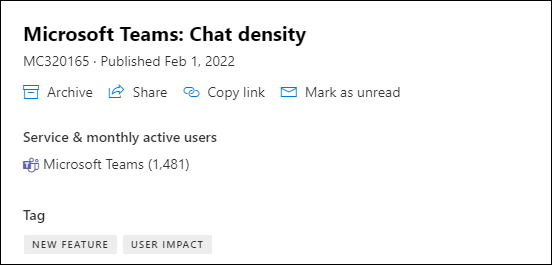
ينطبق عدد المستخدمين الشهريين على جميع المستخدمين الذين استخدموا تطبيق Microsoft 365 أو خدمته على أي جهاز.
ملاحظة
هذه الميزة غير متوفرة لجميع تطبيقات وخدمات إنتاجية Microsoft 365 حتى الآن. سنعلمك عندما لا تكون الميزة متوفرة.
اختيار أعمدة
لاختيار أعمدة، في صفحة مركز الرسائل ، في أقصى اليمين، حدد اختيار أعمدة، وفي جزء اختيار الأعمدة ، حدد الأعمدة التي تريد عرضها.
فيما يلي نظرة عامة سريعة على المعلومات الموجودة في كل عمود.
معلومات العمود
| عمود | الوصف |
|---|---|
| علامة اختيار | يؤدي تحديد علامة الاختيار في صف عنوان العمود إلى تحديد كافة الرسائل المعروضة حاليا. يتيح لك تحديد علامة الاختيار بجوار رسالة واحدة أو أكثر اتخاذ إجراء بشأن هذه الرسائل. |
| عنوان الرسالة | عناوين الرسائل هي أوصاف موجزة للتغييرات القادمة. إذا لم يتم عرض العنوان الكامل، فحرك المؤشر فوقه وسيظهر العنوان بأكمله في مربع منبثق. |
| الخدمة | تشير الأيقونات إلى التطبيق الذي تنطبق عليه الرسالة. |
| المزيد من الخيارات | تتيح لك المزيد من الخيارات تجاهل رسالة أو وضع علامة عليها كمقروءة أو غير مقروءة أو مشاركتها مع مسؤول آخر. لاستعادة رسالة مؤرشفة، حدد علامة التبويب الأرشيف، وحدد علامة الاختيار بجوار الرسالة، وحدد استعادة. |
| العلامات | يمكنك اختيار العلامات من القائمة المنسدلة Tag لتصفية الرسائل. خصوصية البيانات: إعلام خصوصية البيانات (يقتصر على أدوار المسؤول العام وقارئ خصوصية مركز الرسائل). التحديث الرئيسي: تم الإبلاغ عن التغييرات قبل 30 يوما على الأقل (التحديثات الرئيسية). إيقاف: إيقاف خدمة أو ميزة. ميزة جديدة: ميزة أو خدمة جديدة. تحديث الميزة: التحديث إلى ميزة موجودة. مسؤول التأثير: عندما يؤثر التغيير بوضوح على المسؤول بالطرق التالية - تغيير واجهة المستخدم وتغيير سير العمل والتحكم المتاح والإجراء المحدد/المحتمل. تأثير المستخدم: عندما يؤثر التغيير في الخدمة بوضوح على المستخدم - تغيير واجهة المستخدم وتغيير سير العمل. الرسالة المحدثة: عند تحديث رسالة. |
| الفئة | لا يظهر هذا بشكل افتراضي، ولكن يمكن تحديده في لوحة اختيار الأعمدة . يتم تحديد الرسائل بواسطة إحدى الفئات الثلاث التالية: منع المشكلات أو إصلاحها: يعلمك بالمشكلات المعروفة التي تؤثر على مؤسستك وقد يتطلب منك اتخاذ إجراء لتجنب الاضطرابات في الخدمة. يختلف منع المشكلات أو إصلاحها عن Service health الرسائل لأنها تطالبك بالاستباقية لتجنب المشكلات. خطة التغيير: يعلمك بالتغييرات التي تم إجراؤها على Microsoft 365 والتي قد تتطلب منك التصرف لتجنب الاضطرابات في الخدمة. على سبيل المثال، سنعلمك بالتغييرات التي تطرأ على متطلبات النظام أو حول الميزات التي تتم إزالتها. نحاول تقديم إشعار لمدة 30 يوما على الأقل بأي تغيير يتطلب من المسؤول التصرف للحفاظ على تشغيل الخدمة بشكل طبيعي. ابق على اطلاع: يخبرك بالميزات الجديدة أو المحدثة التي نقوم بتشغيلها في مؤسستك. تم الإعلان عنه أولا في مخطط Microsoft 365. قد تتيح لك أيضا معرفة الصيانة المخطط لها وفقا لاتفاقية مستوى الخدمة الخاصة بنا. قد تؤدي الصيانة المخطط لها إلى تعطل الوقت، حيث لا يمكنك أنت أو المستخدمون الوصول إلى Microsoft 365 أو ميزة معينة أو خدمة مثل البريد الإلكتروني أو OneDrive for Business. |
| التصرف حسب | سيكون لدينا تواريخ هنا فقط إذا كنا نقوم بإجراء تغيير يتطلب منك اتخاذ إجراء بحلول موعد نهائي معين. بما أننا نادرا ما نستخدم القانون حسب العمود، إذا رأيت شيئا هنا، يجب أن تولي اهتماما إضافيا له. |
| تاريخ التحديث الأخير | تاريخ نشر الرسالة أو آخر تحديث لها. |
| معرف الرسالة | تتعقب Microsoft منشورات مركز الرسائل حسب معرف الرسالة. يمكنك الرجوع إلى هذا المعرف إذا كنت تريد تقديم ملاحظات أو إذا اتصلت بالدعم حول رسالة معينة. |
مسؤول الأدوار التي ليس لديها حق الوصول إلى مركز الرسائل
- مسؤول التوافق
- مسؤول الوصول المشروط
- الموافق على الوصول إلى مربع تأمين العميل
- مسؤولو الجهاز
- قراء الدليل
- حسابات مزامنة الدليل
- كتاب الدليل
- مسؤول خدمة Intune
- مسؤول الدور المتميز
- قارئ التقارير
تقديم ملاحظات حول منشور
في مركز الرسائل، يمكنك تحديد رسالة للاطلاع على التفاصيل.
إذا لم يكن منشور مركز الرسائل مناسبا لمؤسستك، فالرجاء تزويدنا بالملاحظات باستخدام الخيارات الموضحة في الصورة أدناه. بعد النقر فوق الإبهام لأعلى/لأسفل على منشور MC، حدد "هذا التغيير غير ذي صلة ب مؤسستي."
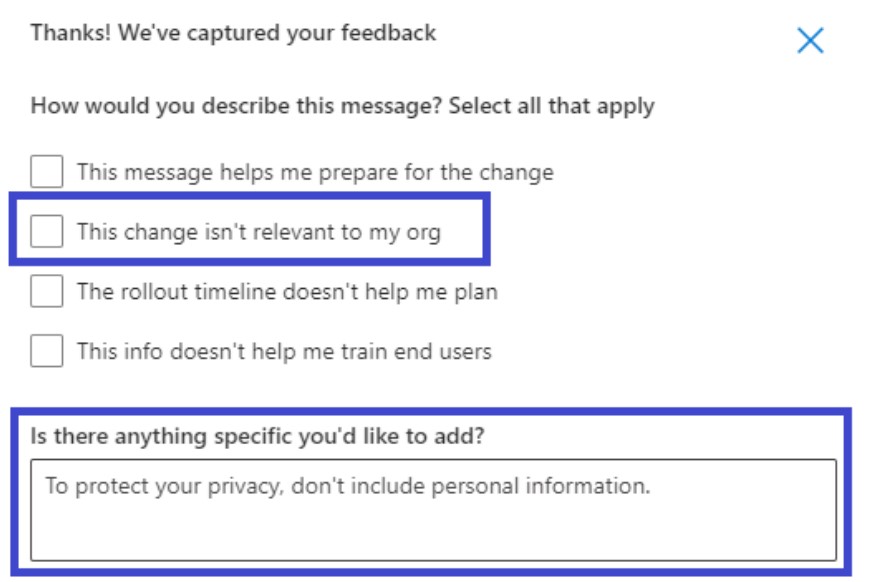
ملاحظة
إذا كنت تستخدم Microsoft 365 للحكومة - GCC High Office 365 Government - DoD، فلن تتمكن من تقديم ملاحظات حول منشور.
مشاركة رسالة
هل ترى رسالة يحتاج شخص آخر إلى العمل عليها؟ يمكنك مشاركة محتويات الرسالة مع أي مستخدم عبر البريد الإلكتروني:
حدد الرسالة لفتحها، ثم حدد مشاركة.
لمشاركة الرسالة، أدخل ما يصل إلى عنواني بريد إلكتروني مفصولين بنقرين. يمكنك الإرسال إلى عناوين البريد الإلكتروني الفردية وإلى المجموعة. اختياريا، يمكنك اختيار تلقي نسخة من الرسالة في البريد الإلكتروني (تنتقل الرسالة إلى عنوان بريدك الإلكتروني الأساسي) أو إضافة رسالة شخصية لتزويد المستلمين بالمزيد من السياق.
حدد مشاركة لإرسال البريد الإلكتروني.
الحصول على ارتباط
هل تحتاج إلى المتابعة مع مسؤول آخر للتأكد من أنه على علم بالتغيير واتخاذ إجراء؟ يمكنك إنشاء ارتباط لمشاركته في البريد الإلكتروني أو المراسلة الفورية. يجب أن يكون لدى الشخص الذي تشارك الارتباط معه حق الوصول إلى مركز الرسائل. راجع أدوار المسؤولين التي ليس لديها حق الوصول إلى مركز الرسائل للحصول على مزيد من المعلومات.
حدد منشور مركز الرسائل.
حدد نسخ الارتباط.
استخدم Ctrl+V أو انقر بزر الماوس الأيمن وحدد لصق لإدراج الارتباط إلى أي مستند تريده.
حالات القراءة وغير المقروءة
ستظهر أي رسالة في مركز الرسائل غير مقروءة بخط غامق. يؤدي فتح رسالة إلى وضع علامة عليها كمقروءة. يمكنك وضع علامة غير مقروء على رسالة.
في الصفحة الرئيسية لمركز الرسائل، حدد علامة الحذف خيارات إضافية بجوار رسالة، ثم حدد وضع علامة كغير مقروءة.
يمكنك أيضا فتح رسالة ووضع علامة عليها على أنها غير مقروءة في لوحة التفاصيل.
الأرشيف والاستعادة
إذا رأيت رسالة لا تتعلق بك، أو ربما كنت قد عملت عليها بالفعل، يمكنك أرشفة الرسالة. يؤدي أرشفة رسالة إلى إزالتها من علبة الوارد. طريقة العرض التي تراها في مركز الرسائل خاصة بحساب المستخدم الخاص بك، لذلك لا تؤثر أرشفته من طريقة العرض على المسؤولين الآخرين. هناك طريقتان لأرشفة رسالة.
- في الصفحة الرئيسية لمركز الرسائل، حدد رسالة، ثم حدد الأرشيف أعلى قائمة الرسائل.
- افتح الرسالة، ثم حدد الأرشيف أعلى جزء الرسالة.
هل تحتاج إلى استعادة رسالة مؤرشفة؟ لا توجد مشكلة.
حدد علامة التبويب الأرشيف في أعلى مركز الرسائل. تظهر قائمة بالرسائل المؤرشفة.
حدد الرسالة، وحدد استعادة، وتمت استعادة الرسالة إلى علبة الوارد.
الرسائل المفضلة
لوضع علامة على رسالة كمفضلة، مرر مؤشر الماوس فوق عنوان الرسالة وسترى نجمة مفضلة يمكنك تحديدها مباشرة بعد علامات الحذف خيارات إضافية . بمجرد وضع علامة على الرسائل كمفضلة، يمكنك أيضا فرزها وتصفيتها.
يمكنك تحديدها مباشرة بعد علامات الحذف خيارات إضافية . بمجرد وضع علامة على الرسائل كمفضلة، يمكنك أيضا فرزها وتصفيتها.
تمرير الرسائل في جزء الرسائل
عند فتح رسالة في جزء قراءة، يمكنك استخدام السهمين لأعلىولأسفل أعلى الجزء للانتقال إلى الرسالة التالية أو الرسالة السابقة في القائمة.
أعلى الجزء للانتقال إلى الرسالة التالية أو الرسالة السابقة في القائمة.
تعقب مهام مركز الرسائل في Planner
تصل الكثير من المعلومات القابلة للتنفيذ حول التغييرات في خدمات Microsoft 365 إلى مركز رسائل Microsoft 365. قد يكون من الصعب تتبع التغييرات التي تتطلب المهام التي يجب القيام بها ومتى ومن قام بها وتعقب كل مهمة حتى الاكتمال. قد ترغب أيضا في تدوين ملاحظة عن شيء ما ووضع علامة عليه للتحقق منه لاحقا. يمكنك القيام بكل هذا والمزيد عند مزامنة رسائلك من مركز مسؤولي Microsoft 365 إلى Microsoft Planner. لمزيد من المعلومات، راجع تعقب مهام مركز الرسائل في Planner.
للحصول على نظرة عامة حول مركز الرسائل، راجع مركز الرسائل في Microsoft 365. أو لمعرفة كيفية تعيين تفضيلات اللغة لتمكين الترجمة الآلية لمشاركات مركز الرسائل، راجع ترجمة اللغة لمشاركات مركز الرسائل. إذا كنت ترغب في برمجة طريقة بديلة للحصول على معلومات صحة الخدمة في الوقت الحقيقي واتصالات مركز الرسائل، فشاهد العمل مع واجهة برمجة تطبيقات اتصالات الخدمة في Microsoft Graph.
إلغاء الاشتراك من رسائل البريد الإلكتروني لمركز الرسائل
يتم تشغيل رسائل البريد الإلكتروني الملخص بشكل افتراضي ويتم إرسالها إلى عنوان بريدك الإلكتروني الأساسي. لإيقاف تلقي الملخص الأسبوعي، حدد تفضيلات ثم البريد الإلكتروني.
- قم بإلغاء تحديد خانة الاختيار إرسال ملخص أسبوعي لرسائلي .
- يعد إعلام البريد الإلكتروني للتحديثات الرئيسية عنصر تحكم منفصلا. إذا كنت لا تريد تلقي إشعارات بالبريد الإلكتروني حول التحديثات الرئيسية، فتحقق من عدم تحديد خانة الاختيار إرسال رسائل البريد الإلكتروني للتحديثات الرئيسية .
- لإيقاف تلقي إشعارات البريد الإلكتروني حول رسائل خصوصية البيانات، تحقق من عدم تحديد خانة الاختيار إرسال رسائل البريد الإلكتروني لرسائل خصوصية البيانات . (لا يتم تضمين رسائل خصوصية البيانات في الملخص الأسبوعي.)
حدد حفظ للاحتفاظ بالتغييرات.
المحتويات ذات الصلة
إعداد خيارات الإصدار Standard أو المستهدفة (مقالة)
اشتراكات الأعمال ووثائق الفوترة (صفحة الارتباط)